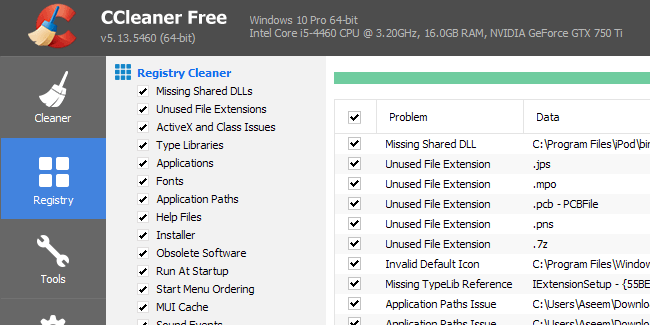A veces, incluso después de desinstalar un programa, su entrada permanecerá en la lista Agregar o Quitar Programas o Programas y Características en programas instalados actualmente en el Panel de control.
Esto suele ser causado por un programa mal escrito que no se desinstala correctamente. La entrada no se elimina del registro y, por lo tanto, permanece en la lista. Si intentas desinstalarlo de nuevo, lo más probable es que solo recibas un mensaje de error.
Las versiones más recientes de Windows detectarán este problema y realmente le preguntarán si desea eliminar la entrada, lo cual es bueno. Sin embargo, si todavía está ejecutando Windows 7, Vista o XP, seguirá teniendo este problema.

Eliminar programas atascados-Registro
Afortunadamente, hay una manera fácil de eliminar manualmente estas entradas atascadas de la lista. Requiere cierta edición del registro, así que asegúrese de hacer una copia de seguridad de su registro primero en caso de que arruine algo.
Para abrir el registro, haga clic en Inicio y escriba regedit. Ahora vaya a la siguiente clave de registro y expándala.
HKEY_LOCAL_MACHINE\SOFTWARE\Microsoft\Windows\CurrentVersion\Uninstall
Verás bastantes entradas listadas, algunas de las cuales tienen nombres descriptivos y otras que tienen un identificador muy largo.

Puede identificar fácilmente los programas con el identificador largo simplemente haciendo clic en él y buscando DisplayName a la derecha. En el ejemplo anterior, puede ver que uno de ellos es para un programa llamado VMware Tools.
Encuentre el programa que está atascado en su lista de programas y, a continuación, haga clic con el botón derecho en él en el menú de la izquierda y seleccione Eliminar.
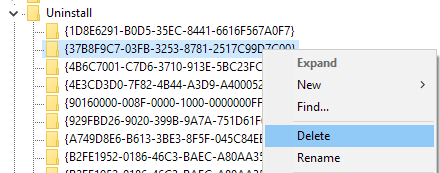
Ahora puede que se pregunte por qué todos los programas que ha enumerado en Programas y Características no aparecen bajo esta clave de registro? La razón es porque es posible que tenga programas de 32 bits instalados en una versión de 64 bits de Windows.
Para todos estos programas, debe navegar a la siguiente clave de registro, donde probablemente encontrará muchas más entradas:
HKEY_LOCAL_MACHINE\SOFTWARE\Wow6432Node\Microsoft\Windows\CurrentVersion\Uninstall\
Aquí, por ejemplo, encontrará todas las entradas para Java, si las tiene instaladas. También encontrarás un montón de entradas para Microsoft Office, si tienes instalada la versión de 32 bits. De nuevo, simplemente haga clic con el botón derecho en la entrada y elija Eliminar para eliminarla.
Por último, si el programa se instaló a través de a.Paquete MSI, que podría ser el caso en entornos corporativos, también debe verificar esta clave de registro:
HKEY_CLASSES_ROOT\Installer\Products
Deberá reiniciar el equipo y, a continuación, abrir la lista de programas en el Panel de control para ver los cambios. Espero que se haya ido.
Solución de solución informática de Microsoft
Si no desea perder el tiempo con el registro, Microsoft tiene una herramienta de solución informática gratuita que puede descargar que se ocupa específicamente de este problema de los programas que no se pueden desinstalar por completo.
https://support.microsoft.com/en-us/mats/program_install_and_uninstall
El programa se ejecutará en Windows XP, Vista, 7 y 8.1. No funciona en Windows 10, pero es de esperar que nunca tenga este problema en Windows 10.
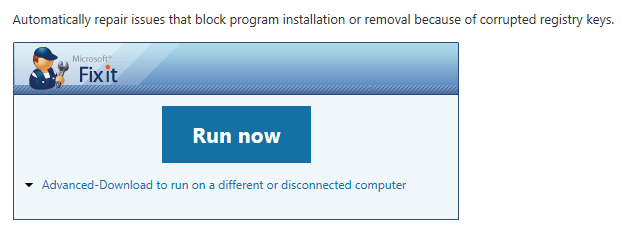
Herramientas de terceros
Finalmente, hay otra forma de solucionar este problema y es usar herramientas de terceros. Uno de mis programas favoritos para limpiar el registro es CCleaner porque es muy seguro de usar. En realidad, es el único programa que recomiendo para solucionar problemas en el registro de Windows.